安装VM和centos
1)先安装virtual machine,vm12.
2) 再安装Linux(Centos)
3) 原理示意图
VMWare就像是暴风影音软件,而centos系统就是一个文件,比如mp4文件,所以Vmware就可以运行这个centos系统. 那么这个文件拿到张三的电脑上,用它的VMware软件同样可以打开这个centos系统.

首先分配一个虚拟机,也就是分配系统空间. 然后再安装centos系统.具体步骤如下图

出现了此主机不支持64位客户机操作系统错误, 还以为是以前VM的版本下错了, 重新下载后还是出现了同样的问题. 最后解决了:
VMware - 此主机不支持64位客户机操作系统
centos6官方下载(3GB下载好慢)
在VM创建好的虚拟机右键【设置】,使用上面下载好的ISO映像文件.

虚拟机的网络
桥接模式: 张三的windows电脑的ip地址是:192.168.14.100,如果选用桥接模式,那么centos虚拟机的ip地址和张三windows电脑的ip地址就在同一个网段,这样的好处就是 centos虚拟机可以和同网段的李四相互通信.缺点就是容易造成ip地址冲突.因为一个网段可用的ip地址数量就253个.

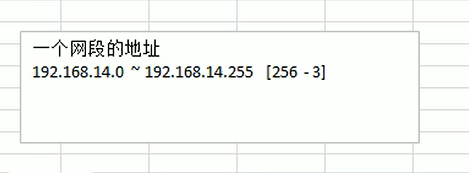
NAT模式(网络地址转换模式 ): 例如王五选择NAT模式, 那么在windows上面会产生一个新的ip地址, 不和原来的ip地址同一个网段, 生成的虚拟机将占用新的网段ip地址,主机内部形成一个网络.但是缺点就是李四访问不了王五的虚拟机. 但是虚拟机可以通过内部的网络,通过代理访问王五.
NAT模式创建了两个ip地址, 跟前面不同的网段, windows新的ip地址如下图:()V


安装centos系统
设置完成之后, 那么centos与虚拟机挂起来.最后再安装

下面就是启动虚拟机,进行centos的安装,安装时,需要双击虚拟机的安装界面,才能进入,按Ctrl+alt就退出虚拟机.

点击skip,否则检查media会很慢,我们这里没有问题,所以直接跳过就ok
系统选择中文简体(否则系统不能正常显示中文)->美国英语键盘

常识问题.密码要设置复杂,否则很容易被破解.







上面分了3个区,总结如下:


基本系统只保留: 兼容库 基本 调试工具

应用程序选择浏览器即可.


语言支持, 中文





centos联网
在centos的火狐可以联网,可以和外部的ip联通
如果联通不了,后面的大数据 linux和windows不能通讯.那也跑不起来.比如说3台服务器要通信才能成为一个集群.如果不能通讯那就没办法做成一个集群了.
这里只是简单的动态分配ip(后面要固定分配ip)

查看linux ip地址: ifconfig


























 530
530











 被折叠的 条评论
为什么被折叠?
被折叠的 条评论
为什么被折叠?










